Memulai ulang Mac di macOS atau Windows
Setelah menggunakan Boot Camp untuk menginstal Microsoft Windows di Mac berbasis Intel, Anda dapat memilih apakah Mac akan dimulai di macOS atau Windows.
Memulai di macOS dari Windows
Dari area pemberitahuan di sisi kanan taskbar Windows, klik untuk menampilkan ikon tersembunyi.
Klik .
Dari menu yang ditampilkan, pilih Restart in macOS (Mulai Ulang di macOS). Jika belum menginstal Boot Camp versi terbaru, Anda mungkin mendapatkan pesan “Could not locate the OS X boot volume” (Tidak dapat menemukan volume boot OS X).
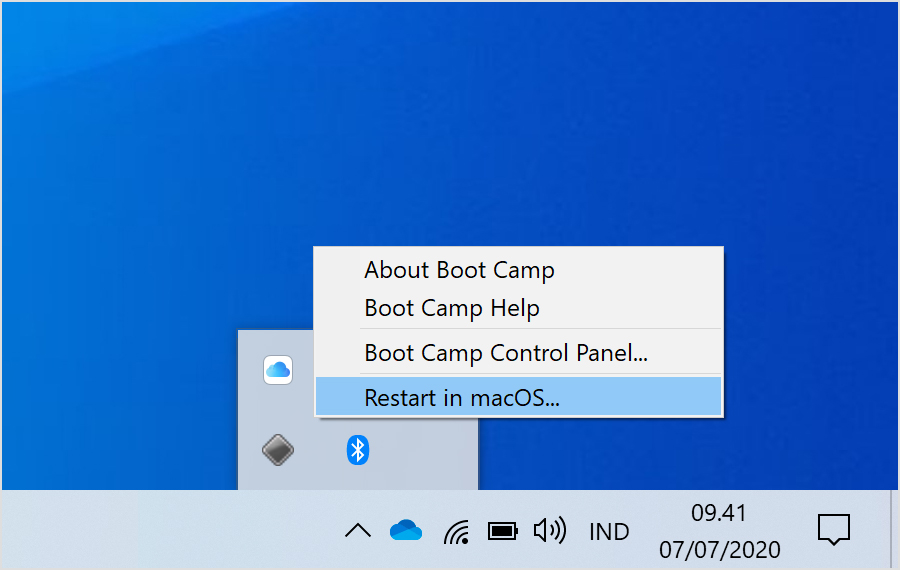
Atau, ikuti langkah-langkah berikut:
Nyalakan atau mulai ulang Mac. Jika saat ini Anda menggunakan Windows, Anda dapat memulai ulang dengan memilih Power dari menu Start. Begitu Mac Anda dimulai ulang, tekan dan tahan tombol Option (atau Alt) ⌥ di papan ketik. Lepaskan tombol saat Anda melihat jendela yang menampilkan semua volume mulai yang tersedia.
Pilih volume mulai Mac (Macintosh HD), lalu tekan Return atau klik panah atas:
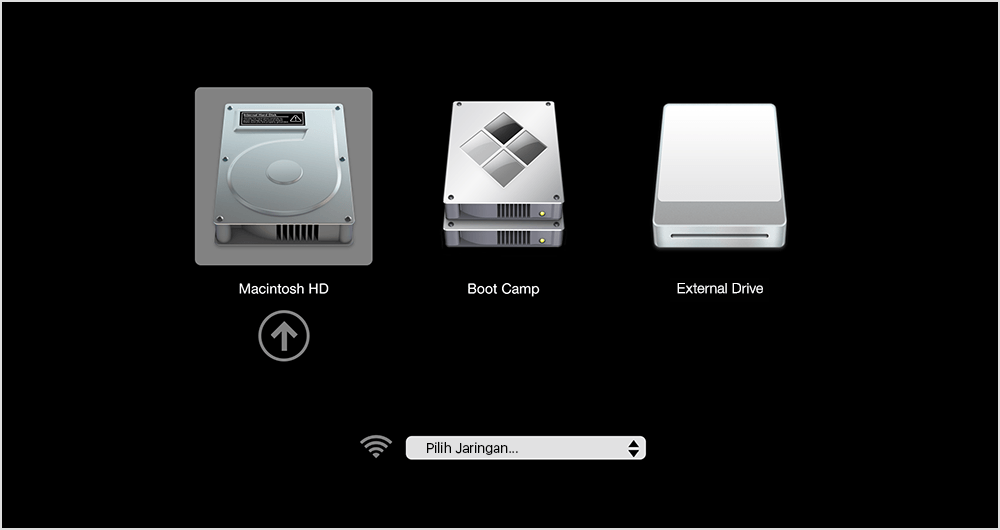
Memulai di Windows dari macOS
Mulai ulang Mac. Begitu Mac Anda dimulai ulang, tekan dan tahan tombol Option (atau Alt) ⌥ di papan ketik. Lepaskan tombol saat Anda melihat jendela (pada gambar di atas) yang menampilkan semua volume mulai yang tersedia.
Pilih volume Boot Camp, lalu tekan Return atau klik panah atas.
Atau, ikuti langkah-langkah berikut di macOS Ventura 13 atau versi lebih baru:
Dari menu Apple , pilih Pengaturan Sistem.
Klik Umum di bar samping, lalu klik Disk Mulai di sebelah kanan.
Pilih volume Boot Camp, lalu klik Mulai Ulang.
Atau, ikuti langkah-langkah berikut di versi macOS sebelumnya:
Dari menu Apple , pilih Preferensi Sistem.
Klik Disk Mulai, klik , lalu masukkan kata sandi administrator Anda.
Pilih volume Boot Camp, lalu klik Mulai Ulang.
Pelajari lebih lanjut
Jika Anda kesulitan menggunakan VoiceOver atau pembaca layar lain untuk menyelesaikan langkah-langkah ini, hubungi Dukungan Apple.
Informasi mengenai produk yang tidak diproduksi Apple, atau situs web independen yang tidak dikendalikan atau diuji Apple, diberikan tanpa rekomendasi atau persetujuan. Apple tidak bertanggung jawab atas pemilihan, kinerja, atau penggunaan situs web atau produk pihak ketiga. Apple tidak memberikan pernyataan terkait keakuratan atau keandalan situs web pihak ketiga. Hubungi vendor untuk informasi tambahan.